Bạn đã bao giờ mong muốn một cách đơn giản để điều chỉnh và tối ưu hóa chiếc PC chạy Windows của mình mà không cần phải “đào bới” qua hàng loạt cài đặt phức tạp chưa? Đó chính xác là điều mà Winhance mang lại. Với tư cách là một chuyên gia công nghệ và biên tập viên của thuthuat360.net, tôi hiểu rõ nhu cầu của người dùng muốn kiểm soát hệ thống của mình một cách dễ dàng và hiệu quả. Winhance tập hợp mọi thứ vào một bảng điều khiển duy nhất, cho phép bạn tùy chỉnh, dọn dẹp và cá nhân hóa Windows, biến trải nghiệm sử dụng trở nên trực quan hơn bao giờ hết. Bài viết này sẽ đi sâu vào cách Winhance định hình lại cách chúng ta tương tác với hệ điều hành phổ biến nhất thế giới.
Winhance: Bộ Công Cụ Đa Năng Cho Windows Của Bạn
Winhance, có thể truy cập tại winhance.net, là một công cụ miễn phí và mã nguồn mở được thiết kế để kiểm soát, loại bỏ các ứng dụng không cần thiết (debloat) và tối ưu hóa máy tính Windows của bạn. Giống như một con dao đa năng của quân đội Thụy Sĩ, Winhance cho phép bạn gỡ bỏ các ứng dụng được cài đặt sẵn, tối ưu hóa cài đặt hệ thống để cải thiện bảo mật, hiệu suất và quyền riêng tư. Hơn thế nữa, bạn có thể tùy chỉnh một số khía cạnh của trải nghiệm cá nhân hóa Windows mà không cần phải lục tung nhiều menu khác nhau. Đây là một giải pháp lý tưởng cho những ai muốn một hệ thống sạch sẽ, nhanh nhẹn và phù hợp với nhu cầu riêng.
Dọn Dẹp “Bloatware” và Quản Lý Ứng Dụng Hiệu Quả
Việc loại bỏ bloatware – những phần mềm không mong muốn được cài đặt sẵn – là một trong những cách hiệu quả để tăng tốc PC Windows chậm chạp. Winhance biến việc này trở nên cực kỳ đơn giản. Công cụ này sẽ quét hệ thống của bạn để tìm các ứng dụng được cài đặt sẵn và liệt kê chúng trong tab “Software & apps” (Phần mềm & ứng dụng). Từ đó, bạn có thể chọn tất cả hoặc chỉ một vài ứng dụng cụ thể mà bạn muốn gỡ bỏ.
Để gỡ cài đặt một chương trình, chỉ cần chọn mục bạn muốn loại bỏ và nhấp vào “Remove Selected Items” (Xóa các mục đã chọn). Sau khi xác nhận hành động, Winhance sẽ thực thi tập lệnh gỡ cài đặt để loại bỏ chương trình đã chọn khỏi hệ thống của bạn.
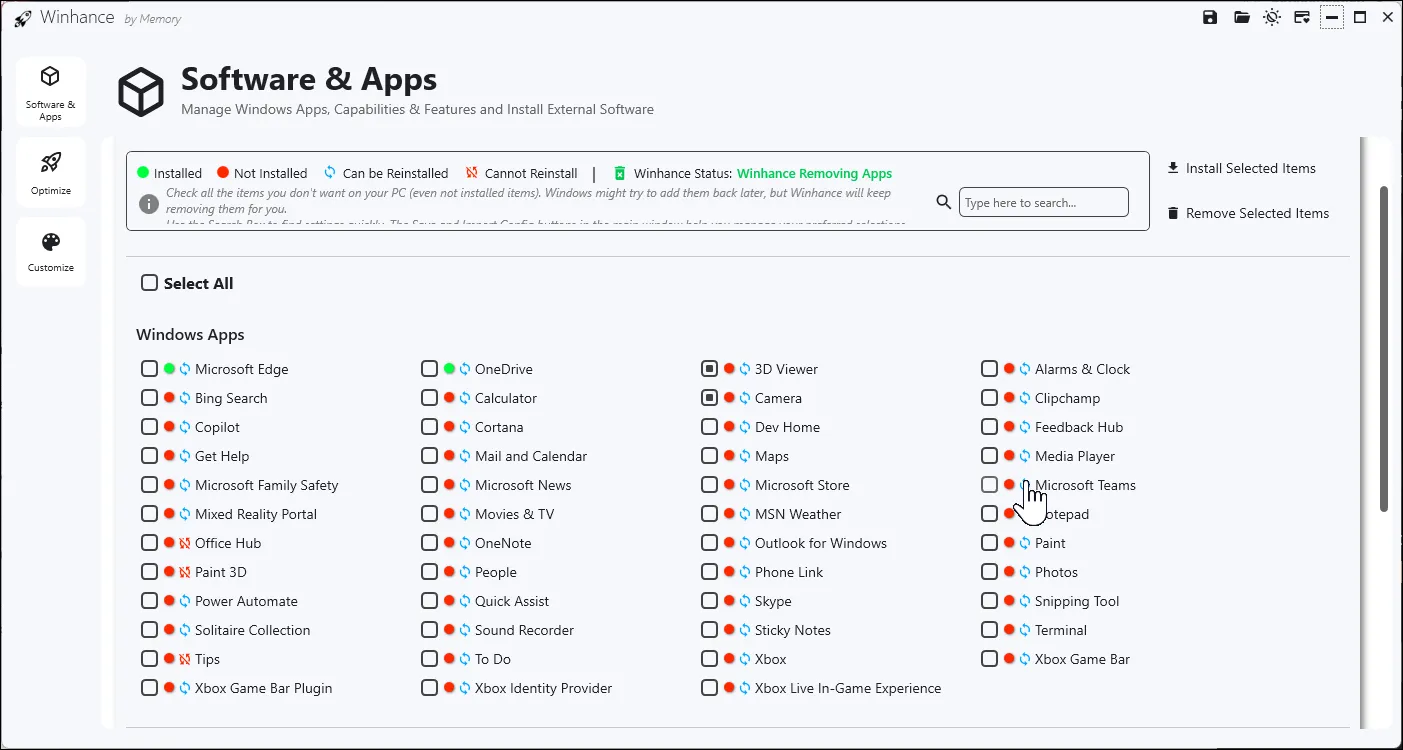 Giao diện Winhance hiển thị danh sách ứng dụng đã cài đặt và tùy chọn gỡ bỏ bloatware trên Windows 11
Giao diện Winhance hiển thị danh sách ứng dụng đã cài đặt và tùy chọn gỡ bỏ bloatware trên Windows 11
Ngoài ra, Winhance còn giúp bạn quản lý các tính năng tùy chọn của Windows. Nếu bạn tìm hiểu sâu hơn vào menu “Windows Optional Features” (Tính năng tùy chọn của Windows), bạn sẽ thấy một số tính năng không được kích hoạt mặc định. Ví dụ, bạn có thể dễ dàng cài đặt và kích hoạt Hyper-V – một tính năng thường không có sẵn cho người dùng bản Windows Home. Tương tự, Winhance cho phép bạn kích hoạt Windows Sandbox trên các phiên bản Windows Pro trở lên và thậm chí vô hiệu hóa tính năng Recall gây tranh cãi đi kèm với các PC Copilot+ mới.
Đáng chú ý, công cụ này còn tạo ra các tập lệnh và tác vụ theo lịch trình để ngăn Microsoft tự động cài đặt lại các ứng dụng đã bị gỡ bỏ thông qua Windows Updates. Điều này đảm bảo rằng hệ thống của bạn duy trì trạng thái sạch sẽ và tối ưu như mong muốn. Hơn nữa, nếu bạn vô tình gỡ bỏ một ứng dụng cần thiết, Winhance vẫn cung cấp khả năng cài đặt lại bất kỳ ứng dụng nào đã được gỡ bỏ trước đó.
Một điểm thú vị khác là phần “External Software” (Phần mềm bên ngoài). Nó chứa một danh sách các công cụ của bên thứ ba phổ biến và thiết yếu mà lẽ ra nên được cài đặt sẵn cùng với Windows. Bạn có thể chọn từ các trình duyệt web phổ biến, tiện ích tùy chỉnh, ứng dụng phát triển, công cụ nén, ứng dụng năng suất, truy cập từ xa và nhiều hơn nữa, giúp bạn nhanh chóng thiết lập một hệ thống đầy đủ mà không cần tìm kiếm thủ công.
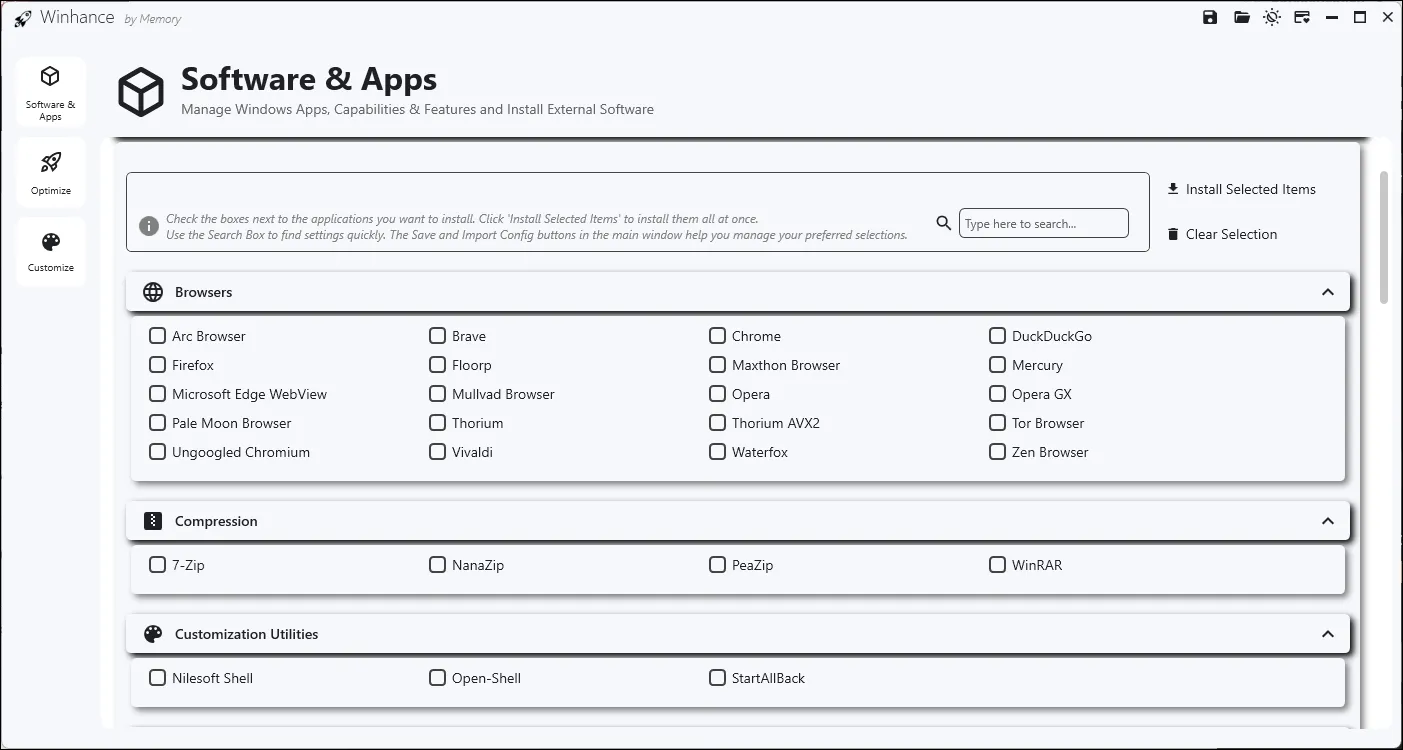 Mục Phần mềm Bên ngoài trong Winhance, liệt kê các công cụ thiết yếu của bên thứ ba để cài đặt thêm
Mục Phần mềm Bên ngoài trong Winhance, liệt kê các công cụ thiết yếu của bên thứ ba để cài đặt thêm
Bạn cũng có thể lưu tất cả các tùy chỉnh của mình vào một tệp cấu hình, cho phép bạn nhanh chóng áp dụng cùng một cài đặt trên nhiều hệ thống khác nhau. Điều này đặc biệt hữu ích khi quản lý các cài đặt Windows mới – chỉ cần nhập tệp, và tất cả các cài đặt ưu tiên của bạn sẽ tự động được tải, giúp bạn tiết kiệm thời gian cấu hình thủ công cho từng máy tính.
Tối Ưu Hóa Bảo Mật, Quyền Riêng Tư, Nguồn Điện và Cập Nhật Windows
Tab “Optimization” (Tối ưu hóa) trong Winhance cung cấp một bảng điều khiển tập trung để tinh chỉnh cài đặt bảo mật, quyền riêng tư và hiệu suất hệ thống của bạn. Thay vì phải điều hướng qua nhiều menu khác nhau, bạn có thể nhanh chóng truy cập các tùy chọn Windows thiết yếu. Chẳng hạn, trang “Windows Security Settings” (Cài đặt bảo mật Windows) cho phép bạn điều chỉnh thông báo “User Account Control” (Kiểm soát tài khoản người dùng) bằng một thanh trượt đơn giản – một thao tác mà thông thường yêu cầu bạn phải đào sâu vào các tùy chọn Bảng điều khiển cổ điển của Windows.
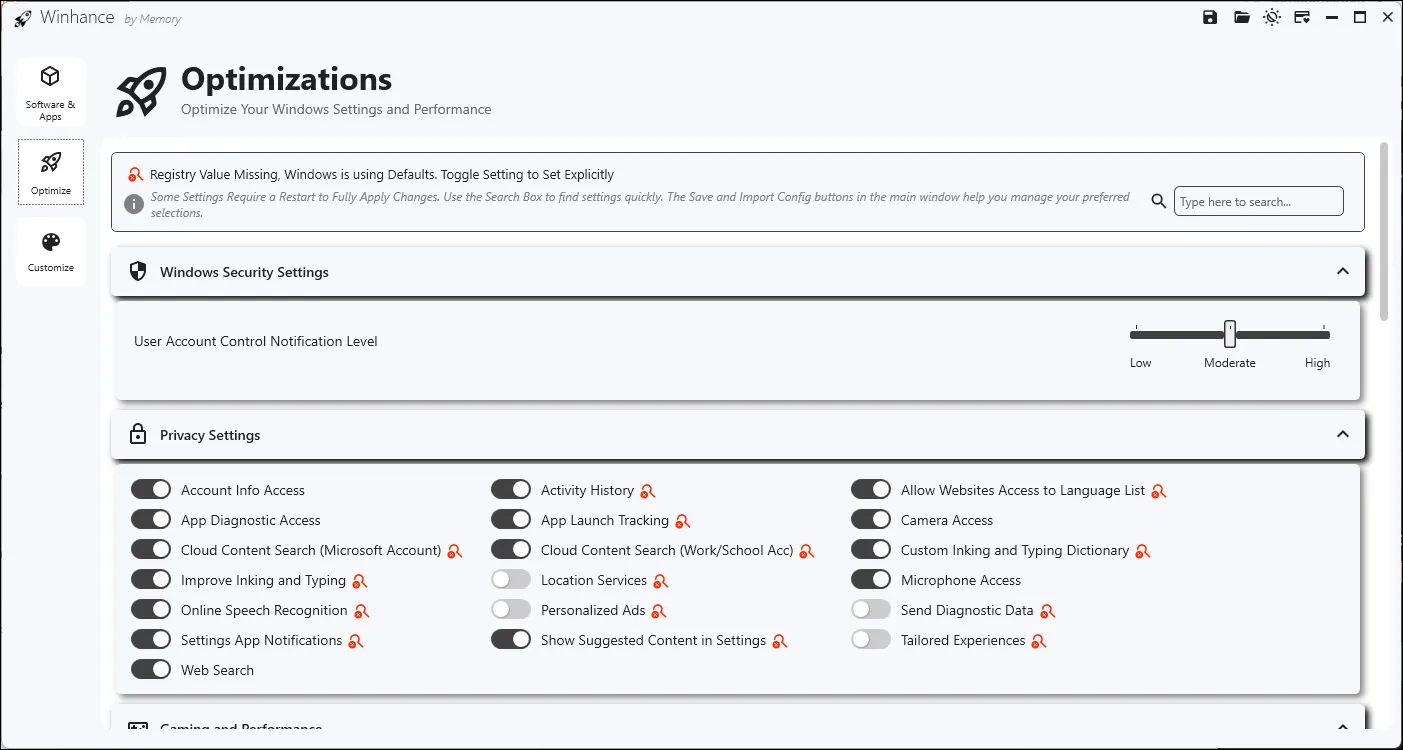 Tab Tối ưu hóa của Winhance, nơi người dùng điều chỉnh cài đặt bảo mật, quyền riêng tư và hiệu suất hệ thống
Tab Tối ưu hóa của Winhance, nơi người dùng điều chỉnh cài đặt bảo mật, quyền riêng tư và hiệu suất hệ thống
Các cài đặt quyền riêng tư được Winhance đặc biệt chú trọng, và đây là một lý do chính đáng. Việc phải tìm kiếm thông qua các cài đặt quyền riêng tư thường là một rắc rối lớn, và nhiều người dùng có xu hướng để chúng ở chế độ mặc định. Tuy nhiên, với những lo ngại ngày càng tăng về việc thu thập dữ liệu, Winhance giúp bạn dễ dàng thay đổi cài đặt quyền riêng tư của Windows. Bạn có thể tắt lịch sử hoạt động, vô hiệu hóa quyền truy cập camera, dừng quảng cáo cá nhân hóa và ngăn chặn các trải nghiệm được tùy chỉnh thu thập dữ liệu về bạn.
Mỗi cài đặt trong phần này đều hiển thị một biểu tượng cảnh báo nhỏ để chỉ ra nếu giá trị trong Registry bị thiếu đối với bất kỳ tùy chọn nào hoặc nếu cần khởi động lại để áp dụng các thay đổi, giúp người dùng dễ dàng nắm bắt tình trạng và yêu cầu của hệ thống.
Phần “Update” (Cập nhật) giải quyết một trong những phiền toái lớn nhất của Windows: các bản cập nhật và khởi động lại tự động. Với Winhance, bạn có thể tắt hoàn toàn cập nhật tự động hoặc trì hoãn các bản cập nhật bảo mật lên đến bảy ngày. Nó cũng cho phép bạn tinh chỉnh các tùy chọn cập nhật của mình: chọn xem ứng dụng Microsoft Store có tự động cập nhật hay không, tắt hoàn toàn thông báo cập nhật, loại trừ một số driver khỏi cập nhật và ngăn chặn việc khởi động lại tự động. Nếu bạn đang sử dụng kết nối trả phí theo dung lượng (metered connection), Winhance sẽ cho phép bạn dừng cập nhật tải xuống trong nền, mang lại cho bạn quyền kiểm soát hoàn toàn về thời điểm và cách thức cập nhật diễn ra.
Tối ưu hóa cài đặt nguồn điện cũng vượt xa các tùy chọn cơ bản như cân bằng/hiệu suất cao. Bạn có thể kích hoạt chế độ ngủ đông, cấu hình điều tiết năng lượng và thậm chí điều chỉnh ưu tiên CPU cho các tác vụ nặng như chơi game.
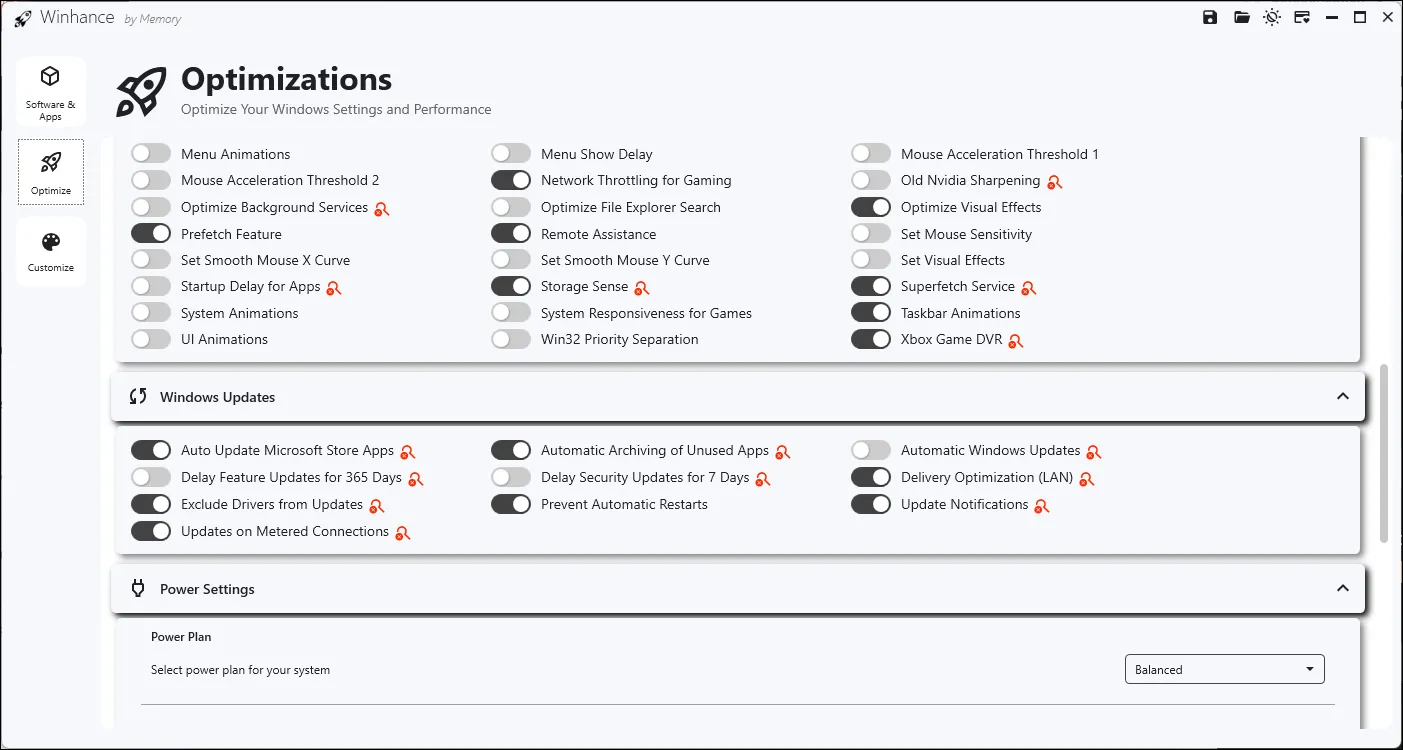 Cài đặt cập nhật Windows trong Winhance, cho phép kiểm soát tự động cập nhật và khởi động lại
Cài đặt cập nhật Windows trong Winhance, cho phép kiểm soát tự động cập nhật và khởi động lại
Chế Độ Chơi Game và Hiệu Suất
Nói đến chơi game, Winhance có hẳn một phần riêng dành cho “Gaming and Performance” (Chơi game và Hiệu suất). Phần này cho phép bạn gán ưu tiên CPU và GPU, ưu tiên lưu lượng mạng cho chơi game, tối ưu hóa hiệu ứng hình ảnh, tắt hoạt ảnh thanh tác vụ, tối ưu hóa tìm kiếm File Explorer, bật tối ưu hóa DirectX và tắt khởi động nhanh để khắc phục xung đột với các trò chơi của bạn. Những tùy chỉnh này có thể mang lại lợi thế đáng kể cho game thủ.
Quản Lý Thông Báo
Trong phần “Notifications” (Thông báo), bạn có thể kiểm soát những gì xảy ra khi nhận được thông báo. Ví dụ, bạn có thể tắt thông báo xuất hiện trên màn hình khóa, tắt thông báo cài đặt hệ thống, v.v. Tôi đặc biệt khuyên bạn nên dành thời gian xem xét các cài đặt này để tránh bị làm phiền bởi các thông báo khi bạn không muốn sử dụng chế độ “không làm phiền”.
Cá Nhân Hóa Giao Diện và Trải Nghiệm Người Dùng
Cho dù bạn thường xuyên chuyển đổi giữa chế độ sáng và tối hay cần điều chỉnh cài đặt Taskbar, tab “Customization” (Tùy chỉnh) của Winhance đều có đủ. Bộ chọn chủ đề Windows cung cấp một công tắc đơn giản để chuyển đổi chế độ sáng/tối, mặc dù một quy trình tự động để chuyển đổi giữa các chế độ dựa trên thời gian trong ngày có thể là một cơ hội bị bỏ lỡ.
Tuy nhiên, “phép màu” thực sự nằm ở các phần Taskbar và Start Menu. Bạn có thể dọn dẹp Taskbar bằng cách gỡ bỏ các mục không cần thiết, bao gồm Copilot, Meet Now, Task View, biểu tượng Windows Chat và chức năng tìm kiếm, chỉ để lại biểu tượng File Explorer thiết yếu. Mặc dù bạn có thể căn chỉnh Taskbar sang trái, nhưng nhiều tùy chọn hơn, như khả năng ẩn Taskbar và thay đổi hành vi của nó, vẫn chưa được tích hợp vào Winhance.
Việc tùy chỉnh Start Menu cũng toàn diện không kém. Bạn có thể xóa các tệp tin được đề xuất, tắt tính năng “Show Recently Added Apps” (Hiển thị ứng dụng đã thêm gần đây), khóa một số tùy chọn nhất định và thậm chí đặt bố cục “More Pins” (Ghim thêm).
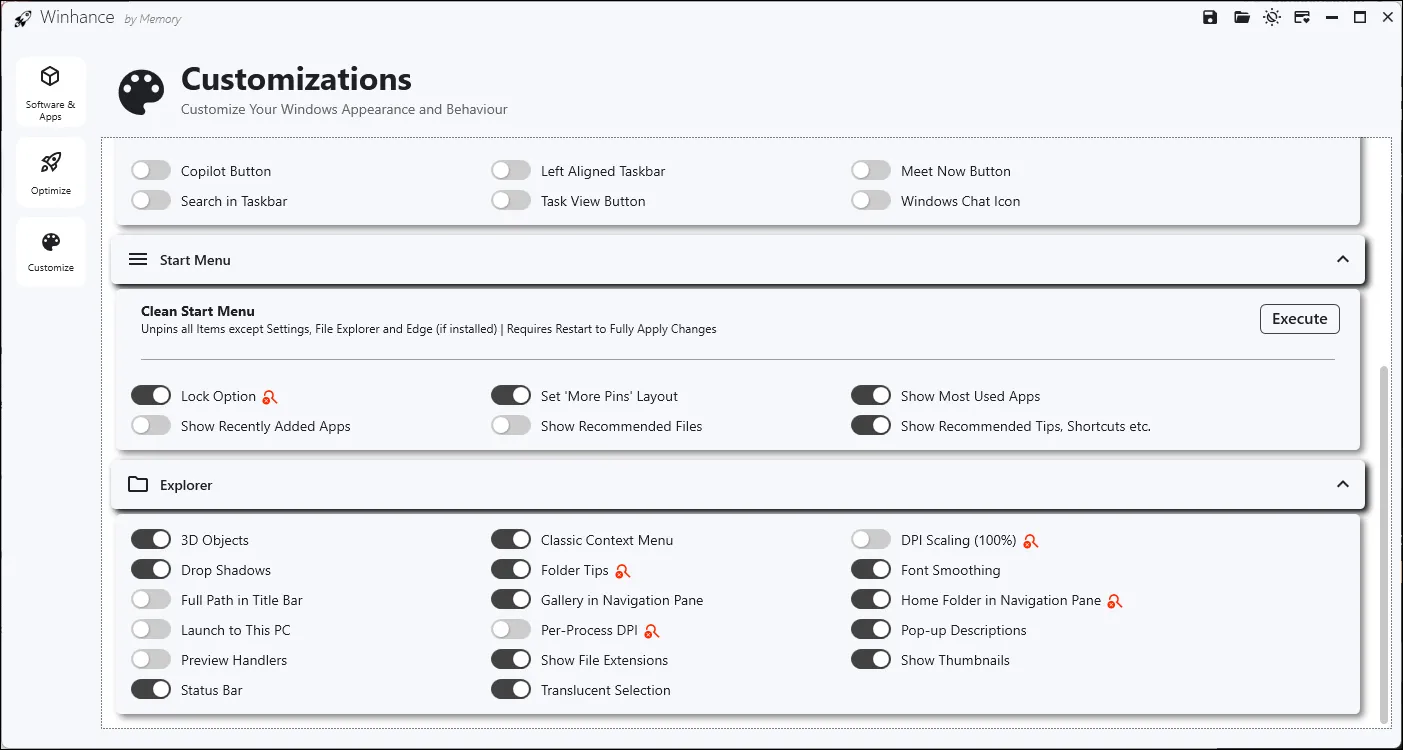 Giao diện Winhance với các tùy chỉnh cho menu Start và File Explorer trên Windows 11
Giao diện Winhance với các tùy chỉnh cho menu Start và File Explorer trên Windows 11
Chuyển sang tùy chỉnh File Explorer, bạn có thể buộc File Explorer hiển thị đường dẫn đầy đủ trong thanh tiêu đề, hiển thị hình thu nhỏ, đặt tỷ lệ DPI thành 100%, hiển thị tiện ích mở rộng tệp hoặc tắt hoàn toàn thanh trạng thái. Đối với những người nhớ trải nghiệm Windows cũ hơn, Winhance cho phép bạn kích hoạt menu ngữ cảnh cổ điển trong Windows 11 mà không cần phải tự sửa đổi Registry của Windows, và thậm chí còn mang lại tính năng “folder tips” (gợi ý thư mục) đã vắng bóng.
Những Điểm Hạn Chế và Tiềm Năng Cải Thiện Của Winhance
Trong quá trình trải nghiệm Winhance, tôi đã gặp một vài vấn đề nhỏ, dù chúng không phải là trở ngại lớn. Thứ nhất, Windows không thể định vị tệp .exe cần thiết để khởi chạy ứng dụng ngay sau khi tôi cài đặt. Công cụ tìm kiếm của Windows cứ trả về trình cài đặt gốc. Để khắc phục, tôi phải tự tạo một lối tắt cho tệp .exe từ thư mục dữ liệu ứng dụng và thêm nó vào menu Start.
Một điểm gây khó chịu khác là Winhance tự động chuyển hướng bạn đến trang quyên góp của nhà phát triển mỗi khi bạn đóng ứng dụng. Thật không may, không có cách nào để thay đổi hành vi này trong cài đặt ứng dụng. Mặc dù nhà phát triển có thể thấy điều này cần thiết cho sự phát triển bền vững, nhưng bất kỳ ứng dụng nào tự động mở một tab trình duyệt mới mà không được sự đồng ý, dù chỉ một lần, cũng là một sự phiền toái và gây mất thiện cảm lớn đối với tôi. Tôi hy vọng chúng ta sẽ có một tùy chọn để từ chối hành vi này trong các bản phát hành tương lai.
Kết Luận
Winhance không chỉ là một công cụ tối ưu hóa giàu tính năng; nó còn thực hiện các chức năng một cách đặc biệt mượt mà. Cho dù bạn muốn cài đặt hay gỡ bỏ ứng dụng, tinh chỉnh cài đặt hệ thống hay tối ưu hóa hiệu suất tổng thể, mọi thay đổi đều diễn ra liền mạch. Tôi không nhận thấy bất kỳ sự gián đoạn đột ngột nào thường liên quan đến các công cụ tối ưu hóa của bên thứ ba. Phiên bản mới nhất, Winhance 5, cũng đã khắc phục nhiều vấn đề tồn tại trong phiên bản trước, với cửa sổ ứng dụng giờ đây hiển thị chính xác trên mọi độ phân giải và báo cáo tiến trình cài đặt ứng dụng tốt hơn.
Chắc chắn, Winhance chưa hoàn hảo, nhưng nếu bạn đang tìm kiếm một công cụ mạnh mẽ để thêm khả năng tùy chỉnh và tinh chỉnh hiệu suất cho hệ thống Windows của mình, thì Winhance là một điểm khởi đầu tuyệt vời. Nó đơn giản hóa các tác vụ phức tạp và mang lại cho bạn quyền kiểm soát sâu hơn đối với chiếc PC của mình. Hãy trải nghiệm Winhance ngay hôm nay để đưa máy tính của bạn lên một tầm cao mới!


